最近帮朋友做科普视频时,发现趣味线条动画特别受欢迎——不用复杂建模,简单几笔就能把知识点讲得生动。后来用万彩动画大师试着做了几支,慢慢摸出了些门道,其实按阶段一步步来,新手也能上手。

先说说最开始的构思吧,这步千万别急着开软件。我上次想做个“节气小知识”的视频,一开始脑子乱糟糟的,一会想加动画人物,一会想放实景素材,折腾半天没头绪。后来索性拿张纸列清单:核心是让大家记住每个节气的特点,受众主要是学生和宝妈,那风格就得轻快些。接着把内容拆成三段:开头用线条画个日历引出节气,中间讲2-3个有代表性的节气习俗,结尾加个小问答互动。这么一梳理,后面制作就顺多了。
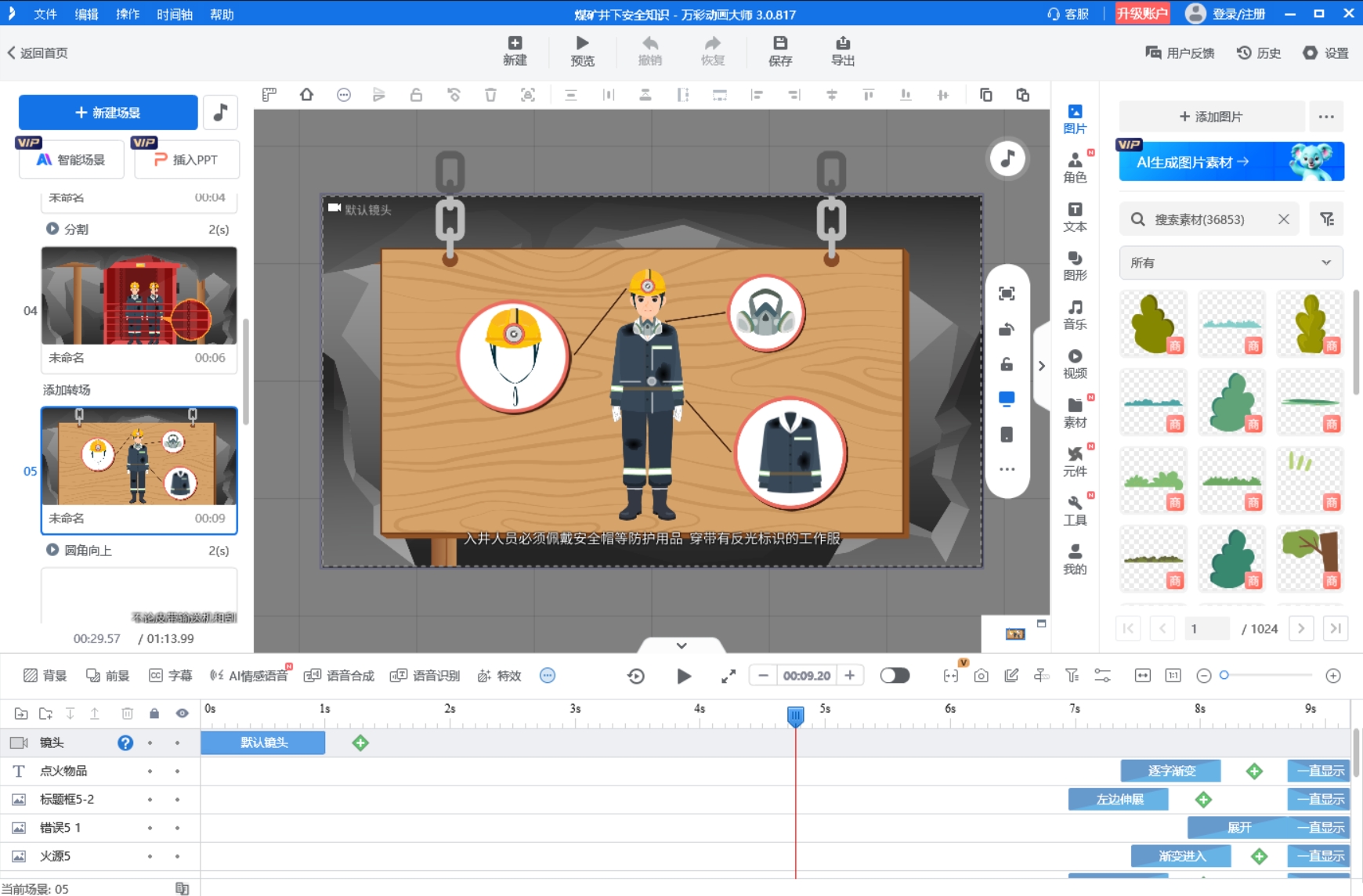
素材准备和设计阶段,其实就像搭积木。打开万彩动画大师,先选画布尺寸——我平时发短视频多,就用9:16的竖屏,要是发公众号,16:9的横屏看着更舒服。软件里的线条样式特别多,上次做“雨水”节气,想画雨滴下落的效果,直接在“线条库”里找了带弧度的曲线,调细点、改成淡蓝色,看着就很清新。要是想做点特别的,比如手写体的标题,用自带的绘图工具慢慢画,还能调整笔触粗细,比在纸上画完再扫描方便多了。对了,记得加些简单的图形搭配,比如画个小太阳配线条云朵,画面一下子就不单调了。
动画制作是最有意思的环节,也是让视频“活”起来的关键。我第一次做的时候,给线条加了“绘制”动画,看着线条一点点“长”出来,像有人在屏幕上画画似的,自己都觉得好玩。比如画柳枝,就从枝头开始往下来,速度调慢些,再配上沙沙的音效,特别有春天的感觉。图形和文字的动画也别忽略,上次做“惊蛰”视频,让小虫子从土里“跳”出来(选了“弹跳入场”效果),文字则逐字出现,这样观众能跟着节奏看,不会信息过载。不过要注意衔接,别让一个元素刚出来,另一个就急匆匆进场,留个0.5秒的间隔,看着会更舒服。
最后就是调整和导出了,这步能帮视频“查漏补缺”。我每次做完都会完整预览一遍,上次有个视频,线条动画速度太快,观众还没看清文字就过去了,后来把速度调慢了1.5倍才好。还有一次,颜色没调好,绿色的叶子看着灰蒙蒙的,在软件里的“调色”功能里拉了拉亮度,一下子就鲜亮了。导出的时候建议选MP4格式,不管是发抖音还是存电脑里,都能直接打开。记得根据需要选分辨率,要是手机上看,720P就够清晰了,省得文件太大传起来慢。
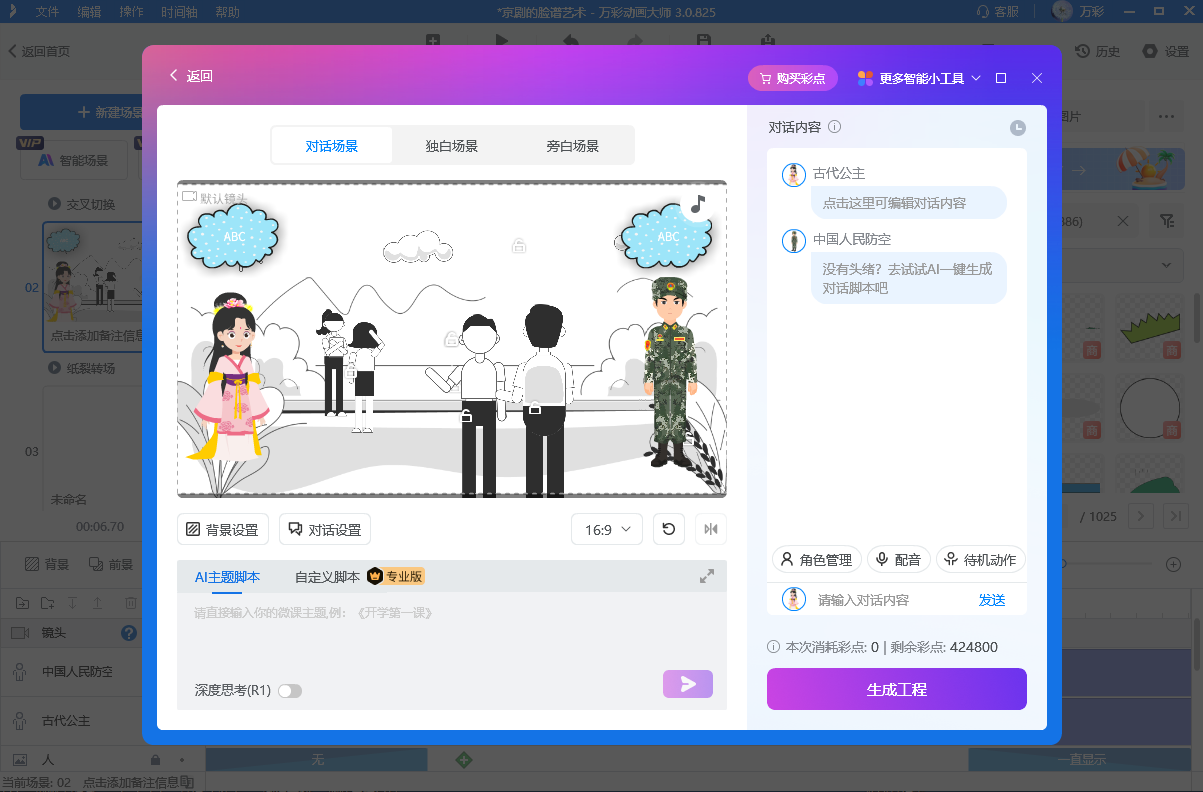
其实用万彩动画大师做这类视频,最惊喜的还是它的AI功能。上次做“春分”视频,想画个春分竖蛋的场景,用AI智能绘图输入“卡通风格,小朋友在春分竖鸡蛋”,几秒就生成了好几张素材,挑一张改改就能用;配音也省事儿,把文案复制进去,选个亲切的女声,AI语音合成出来的效果特别自然,不用自己对着麦克风反复录了。这些功能帮我节省了不少时间,也让趣味线条动画视频制作变得更轻松。
万彩动画大师官方下载地址:https://www.animiz.cn/

